Obsah
"MapsGalaxy Toolbar" (Od MIndSpark) je panel nástrojů prohlížeče, který vylepšuje váš zážitek z webu tím, že zobrazuje mapy, pokyny nebo dopravní podmínky v jednom panelu nástrojů (jak tvrdí vydavatel). Tento panel nástrojů je označen jako únosce, protože mění vaši domovskou stránku na internetu na " home.mywebsearch.com " a upravuje nastavení vyhledávání v prohlížeči a poté provádí přesměrování na neznámé webové stránky.
Odstranění " Panel nástrojů MapsGalaxy ” & “ home.mywebsearch.com " vyhledávač z počítače, postupujte podle níže uvedených pokynů:

Jak odstranit " Panel nástrojů MapsGalaxy ” & “ home.mywebsearch.com " z počítače:
Krok 1. Odinstalujte aplikace nainstalované pomocí " Panel nástrojů MapsGalaxy " z ovládacího panelu.
1. Chcete-li to provést, přejděte na Start > Ovládací panely .
{Windows 8: Klikněte pravým tlačítkem myši na levý dolní roh a vyberte Ovládací panel }
{Windows XP: Start > Nastavení > Ovládací panel . }
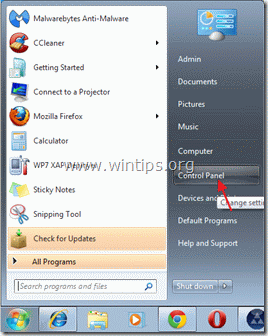
2. Dvojitým kliknutím otevřete " Přidat nebo odebrat programy ", pokud máte systém Windows XP nebo
“ Programy a funkce ", pokud máte Windows 8, 7 nebo Vista).

3. V seznamu programů najděte a odebrat/odinstalovat tyto aplikace:
a. Panel nástrojů MapsGalaxy (Autor: Mindspark Interactive Network)
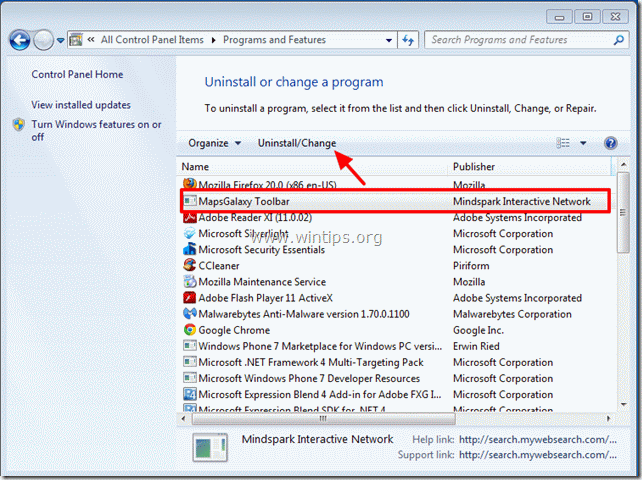
4. Restart počítače a přejděte na další krok.
Krok 2. Odstranění " Panel nástrojů MapsGalaxy ” & "MyWebSearch" vyhledávání nastavení rom aplikace internetového prohlížeče.
Internet Explorer, Google Chrome, Mozilla Firefox
Internet Explorer
Jak odstranit " Panel nástrojů MapsGalaxy ” & "MyWebSearch" vyhledávání nastavení ( home.mywebsearch.com ) z aplikace Internet Explorer a obnovit nastavení IE.
1. Otevřete aplikaci Internet Explorer a poté otevřete " Možnosti připojení k internetu ”.
Chcete-li to provést, zvolte v nabídce souborů IE možnost " Nástroje " > " Možnosti připojení k internetu ”.
Upozornění*: V nejnovějších verzích IE stiskněte tlačítko " Zařízení " ikona  vpravo nahoře.
vpravo nahoře.
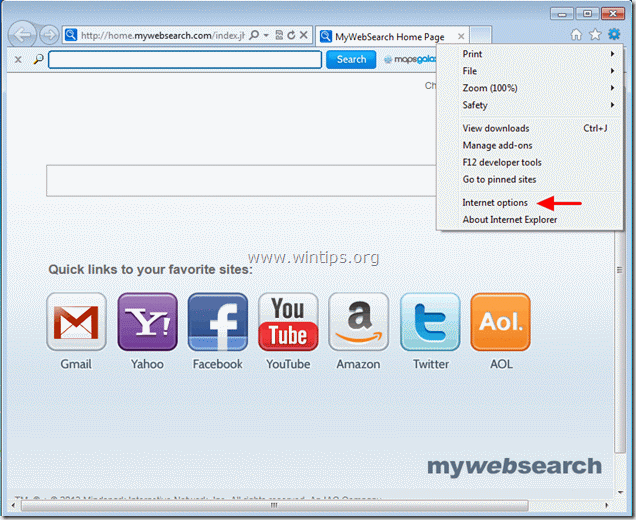
2. Klikněte na " Pokročilé ".
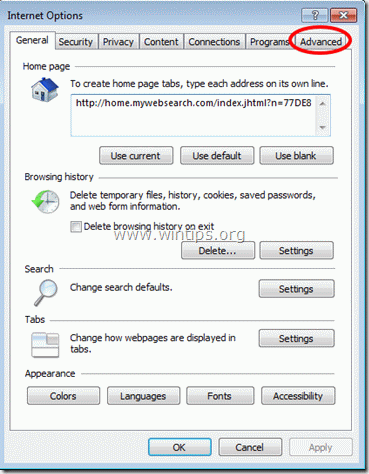
3. Vyberte si " Obnovení ”.

4. Zaškrtněte (povolte) " Odstranění osobních nastavení " a vyberte možnost "Resetovat".

5. Po dokončení resetování stiskněte tlačítko " Zavřít " a poté vyberte možnost " OK " ukončíte možnosti aplikace Internet Explorer.

6. Restartujte aplikaci Internet Explorer a v nabídce souborů IE vyberte možnost " Nástroje " > " Správa doplňků ”.

8. Klikněte na " Poskytovatelé vyhledávání " v levém podokně vyberte možnost " Moje webové vyhledávání " a klikněte na " Odstranění adresy ”.
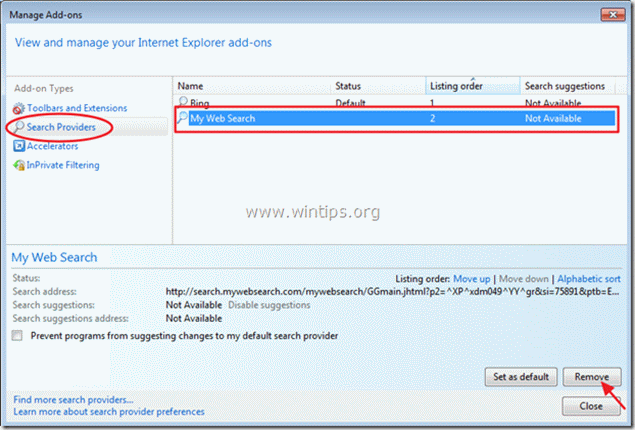
9. Zavřete aplikaci Internet Explorer a přejděte na Krok 3 .
Google Chrome
Jak odstranit " Panel nástrojů MapsGalaxy ” & "MyWebSearch" vyhledávání nastavení ( home.mywebsearch.com ) z prohlížeče Chrome a obnovit nastavení Chromu.
1. Otevřete Google Chrome a přejděte do nabídky Chrome  a vyberte možnost " Nastavení ".
a vyberte možnost " Nastavení ".
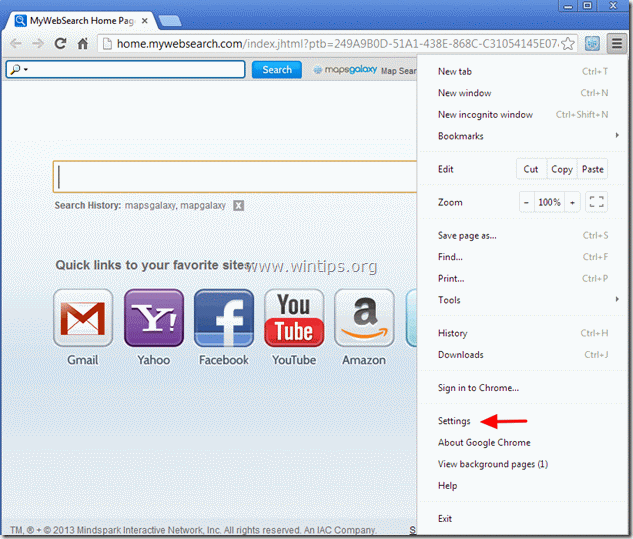
2. Najděte " Při spuštění " a vyberte možnost " Nastavené stránky ”.
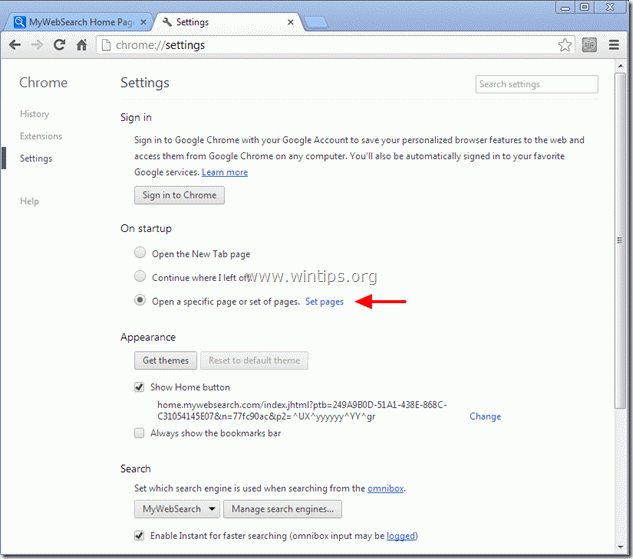
3. Vymazat " Domovská stránka MyWebSearch - home.mywebsearch.com" domovské stránky ze spouštěcích stránek stisknutím tlačítka " X " vpravo.
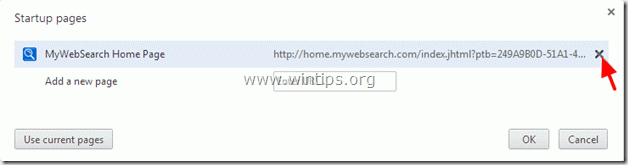
4. Nastavte preferovanou úvodní stránku (např. http://www.google.com) a stiskněte " OK ”.

5. Pod " Vzhled ", zaškrtněte políčko " Zobrazit tlačítko Domů " a vyberte možnost " Změna ”.
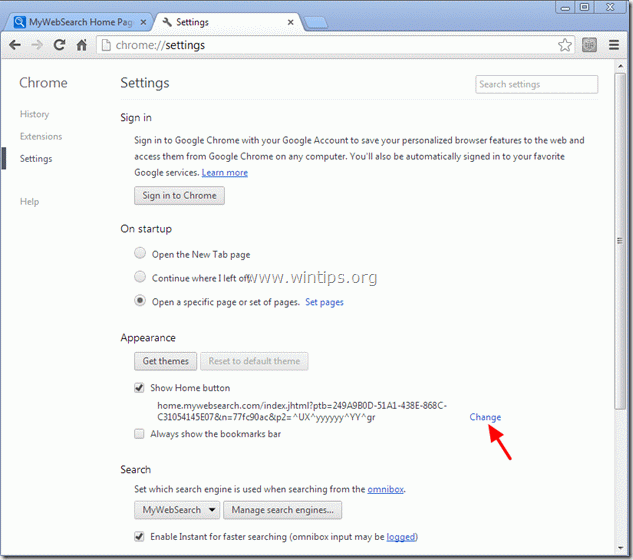
6. Vymazat " home.mywebsearch.com " záznam z " Otevřete tuto stránku ".
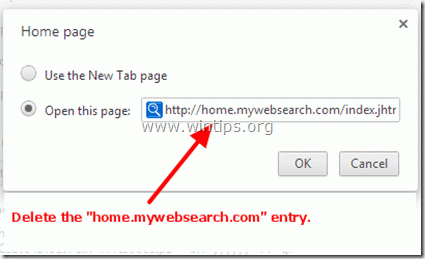
7. Typ (pokud chcete) vámi preferované webové stránky se otevře po stisknutí tlačítka " Domovská stránka "
(např. www.google.com) nebo ponechat toto pole bank a stiskněte tlačítko " OK ”.
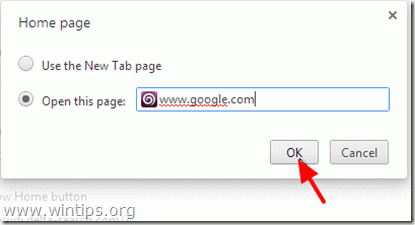
8. . Přejít na " Vyhledávání " a vyberte možnost " Správa vyhledávačů ”.
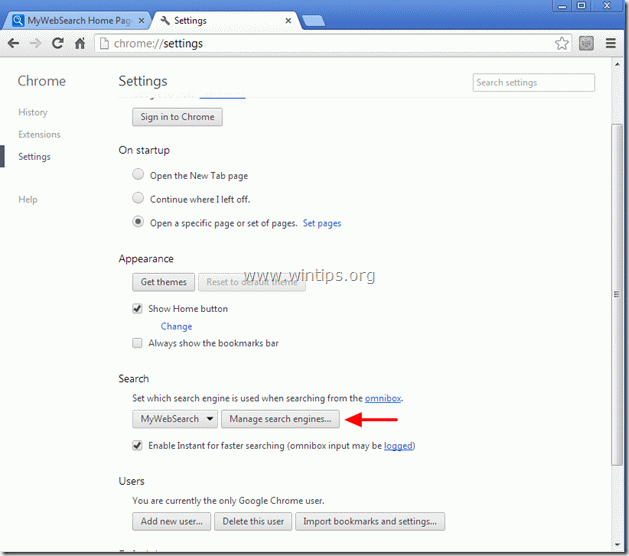
8. Zvolte preferovaný výchozí vyhledávač (např. vyhledávání Google) a stiskněte " Udělat výchozí ”.
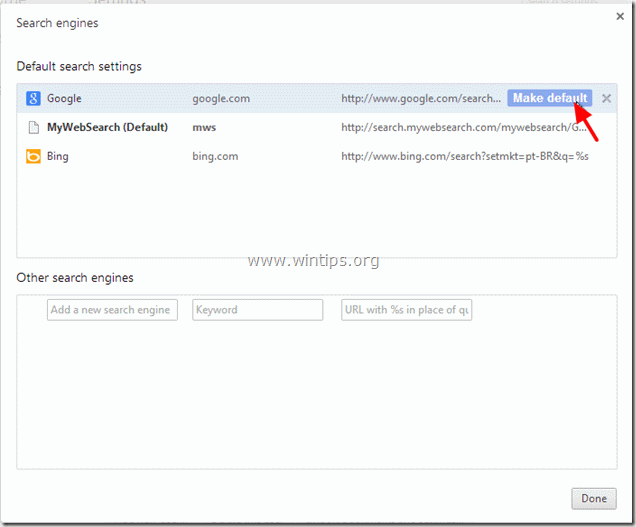
9. Zvolte možnost " MyWebSearch - search.mywebsearch.com " vyhledávač a odstranit ji stisknutím tlačítka " X " vpravo.
Poté vyberte možnost " Hotovo " zavřít " Vyhledávače " okno.
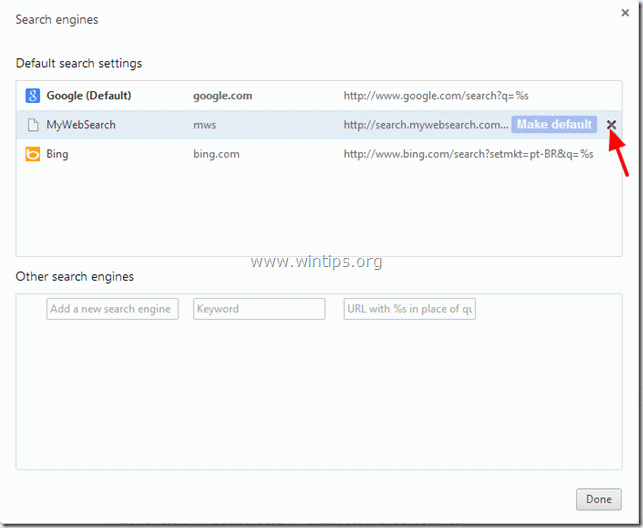
10. Vyberte si " Rozšíření" v levém podokně.
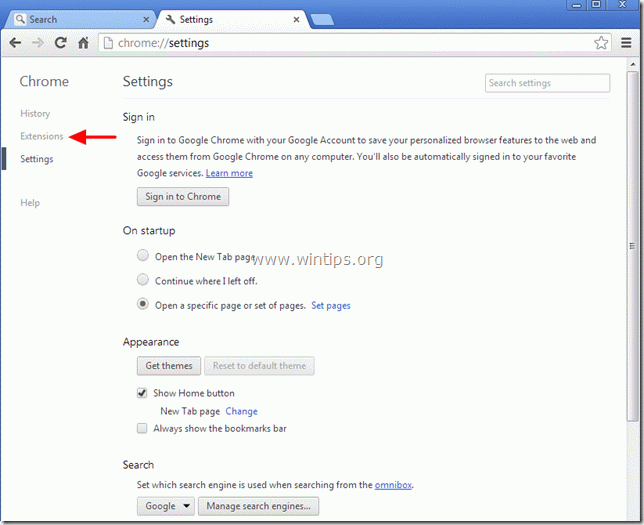
11. V možnostech rozšíření odstraňte rozšíření "MapsGalaxy" stisknutím tlačítka "koš". Když se zobrazí dialogové okno pro potvrzení, klikněte na tlačítko Odstranění adresy .
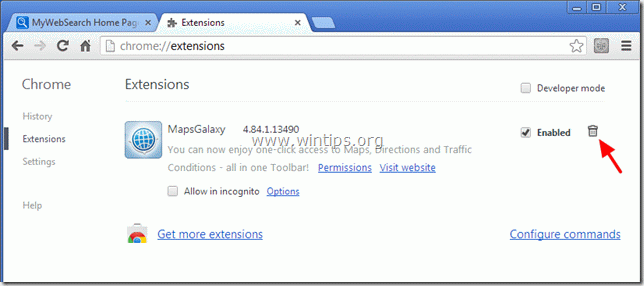
12. Restartujte Google Chrome a přejděte na Krok 3 .
Mozilla Firefox
Jak odstranit " Panel nástrojů MapsGalaxy ” & "MyWebSearch" vyhledávání nastavení ( home.mywebsearch.com ) z Firefoxu a obnovit nastavení Firefoxu.
1. Klikněte na " Firefox" tlačítko nabídky v levém horním rohu okna Firefoxu a přejděte na položku na “ Nápověda " > " Informace o řešení problémů ”.
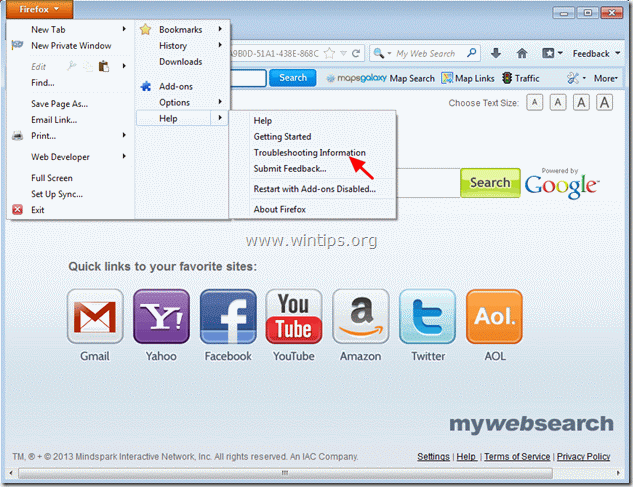
3. V " Informace o řešení problémů ", stiskněte " Resetování prohlížeče Firefox " na tlačítko obnovení výchozího stavu prohlížeče Firefox .

4. Tisk " Resetování prohlížeče Firefox : znovu.

5. Po dokončení úlohy resetování se Firefox restartuje.
6. Zavřete všechna okna Firefoxu a přejděte k dalšímu kroku.
Krok 3. Čištění počítač nezůstane škodlivé hrozby.
Stáhnout a nainstalovat MalwareBytes Antimalware Free vyčistit počítač od škodlivých hrozeb, které v něm zůstaly.*
*Pokud nevíte, jak nainstalovat a používat " MalwareBytes Anti-Malware ", přečtěte si tyto pokyny.
Poradenství: Chcete-li zajistit, aby byl váš počítač čistý a bezpečný, proveďte úplnou kontrolu Malwarebytes Anti-Malware v nouzovém režimu systému Windows. .*
*Chcete-li přejít do nouzového režimu systému Windows, stiskněte tlačítko " F8 " při spouštění počítače, ještě před zobrazením loga Windows. Když se zobrazí " Nabídka Rozšířené možnosti systému Windows " se zobrazí na obrazovce a pomocí šipek na klávesnici přejděte na položku Nouzový režim a pak stiskněte tlačítko "ENTER “.
Krok 4. Vyčistěte nežádoucí soubory a položky.
Použijte " CCleaner " a přejděte na čistý váš systém z dočasných internetové soubory a neplatné položky registru.*
* Pokud nevíte, jak nainstalovat a používat "CCleaner", přečtěte si tyto pokyny .
Krok 5. Restartujte počítač, aby se změny projevily, a proveďte úplnou kontrolu antivirovým programem.

Andy Davis
Blog správce systému o Windows




